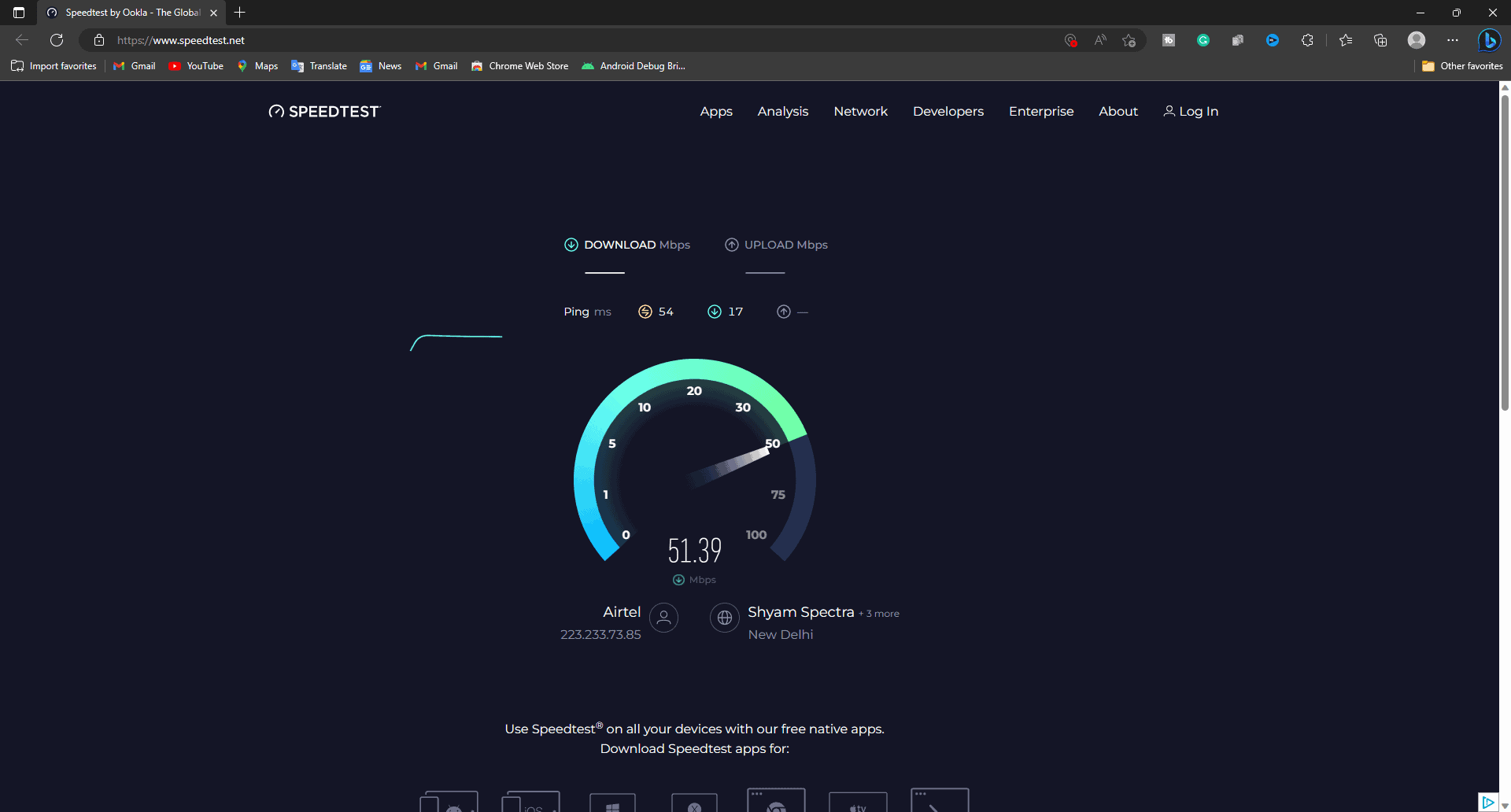O código de erro Orgin 20.403 aparece quando o usuário ou jogador tenta instalar o jogo. O erro de instalação pode aparecer durante a instalação de uma configuração independente ou no inicializador Origin. Se você também está enfrentando o mesmo problema, não se preocupe. Você não está sozinho. Para ajudá-lo, aqui está nosso guia que o ajudará a corrigir completamente o código de erro Origin 20.403.
Qual é o código de erro de origem 20.403?
O código de erro de origem 20.403 é um código de erro fatal que interrompe o processo de instalação. Segundo Origin, o código de erro 20.403 ocorre principalmente por problemas de instalação do servidor; no entanto, o problema pode estar diretamente relacionado à sua conexão com a Internet. O código de erro 20.403 pode interromper a instalação e também impedir que você jogue jogos já instalados. Descobrimos duas razões principais para isso acontecer:
- Erro de servidor: O primeiro motivo para o código de erro de origem 20.403 é um problema de servidor. Embora os servidores Origin e EA sejam bastante fortes, o principal problema pode acontecer com a sua internet.
- Atividades em segundo plano: se você estiver executando muitos aplicativos em segundo plano, o Origin às vezes pode fornecer o código de erro 20.403 porque não consegue utilizar os recursos necessários.
Esses são dois dos motivos mais comuns para esse erro. Se você estiver enfrentando isso, a próxima seção garantirá que o problema seja corrigido.
Como corrigir o código de erro de origem 20.403?
Se você encontrar o código de erro de origem 20.403, aqui estão algumas coisas que você pode experimentar.
1. Reinicie o seu PC
A primeira e mais fácil maneira de combater o código de erro de origem 20.403 é reiniciar o PC. Normalmente não o reconhecemos, mas muitas atividades estão sendo executadas em segundo plano e usando a largura de banda da sua Internet. Como resultado, o Origin não consegue utilizar completamente a sua Internet e instalar o jogo.
Reiniciar o seu PC corrigirá os problemas relacionados à execução de aplicativos em segundo plano e liberará memória para garantir que o Origin seja capaz de utilizar todos os recursos necessários para iniciar ou instalar seu novo EA ga,e.
2. Reinicie o jogo Origin lançado
Se reiniciar o PC não resolver o problema, reiniciar o inicializador do jogo Origin deverá resolver o problema. No entanto, não estamos falando da reinicialização normal do aplicativo. Você já fez isso reiniciando o seu PC. Em vez disso, estamos falando sobre fechar o aplicativo do gerenciador de tarefas. Siga estas etapas para fazer isso:
- Imprensa Ctrl + Mudança + Esc.
- Mude para a guia Processo.
- Clique com o botão direito em Origem.
- Clique em Finalizar tarefa.
- Aguarde um minuto e verifique se outro aplicativo Origin abre. Se sim, feche também.
Agora feche o gerenciador de tarefas, abra o Origin e tente instalar seu jogo. Verifique se você percebe o código de erro de origem 20.403. Caso você perceba o erro novamente, prossiga com a próxima correção.
3. Verifique sua conexão com a Internet
Como já foi dito acima, o código de erro de origem 20.403 é frequentemente percebido se os servidores estiverem desconectados. Embora problemas de servidor ocorram por parte do Origin, eles são muito raros. Na maioria dos casos, sua Internet pode ser a culpada. Como resultado, você precisa corrigir seu problema de conexão com a Internet.
Em primeiro lugar, verifique a velocidade da sua internet acessando qualquer site de teste de velocidade da internet.
Se você estiver usando um PC, há muitas maneiras de acelerar sua internet. No entanto, para começar, aqui estão algumas dicas para aumentar a velocidade da Internet:
- Reinicie o seu roteador e verifique se a velocidade da sua internet está aumentando.
- Se você estiver longe do roteador, tente se aproximar. Se não for possível, use um extensor de alcance ou repetidor.
- Caso você esteja usando um laptop e os métodos acima não funcionem, tente usar um cabo LAN.
- Se a velocidade do seu WiFi não estiver melhorando, tente usar um hotspot móvel por um tempo.
- Possivelmente, a última coisa que você pode fazer é falar com seu ISP e pedir que aumente a velocidade da sua internet.
Às vezes, também é possível que o seu plano de Internet esteja realmente lento. Nesse caso, você precisará atualizar seu plano. Se depois de fazer tudo isso você ainda notar o código de erro de origem 20.403, prossiga com a próxima correção.
4. Permitir o aplicativo através do firewall
O próximo método para corrigir o código de erro Origin 20.403 é permitir o aplicativo Origin através do firewall. O firewall geralmente é a primeira linha de defesa do seu PC. Embora na maioria das vezes o Firewall seja muito importante, outras vezes, o Firewall pode detectar falsos positivos e causar problemas com seus aplicativos. O principal problema geralmente é enfrentado por aplicativos de jogos. Se for esse o caso, você não será capaz de saber. Mas aqui estão as etapas para corrigi-lo:
- Clique no janelas botão.
- Tipo Painel de controle e pressione Digitar.
- Assim que o Painel de Controle abrir, clique em Sistema e segurançavocê.
- Agora, clique em Firewall do Windows Defender.
- A seguir, clique em Permitir um aplicativo através do Firewall do Windows.
- Na próxima janela, clique em Alterar configuraçãoS. Clique Sim se solicitado.
- Agora clique em Permitir outro aplicativo.
- Na próxima janela, clique em Navegar.
- Na lista de aplicativos, encontre Origem e adicione-o.
- Agora, marque ambas as seções.
- Clique em OK.
Isso deve corrigir totalmente o código de erro de origem 20.403. Caso contrário, é possível que o Origin não esteja permitindo que seu IP jogue. As razões exatas por trás disso são muitas, como você fez algo ofensivo, mas as outras soluções podem funcionar para você.
5. Mude seu DNS
Às vezes, o Origin bloqueia seu endereço IP e, nesse caso, você pode encontrar regularmente o código de erro Origin 20.403. Nesse caso, a sua melhor opção seria usar uma VPN. No entanto, o uso de uma VPN geralmente diminui a velocidade da Internet, o que pode resultar em um ping mais alto e em um jogo impossível de jogar. Siga estas etapas com cuidado, pois um movimento errado pode interromper sua Internet:
- Imprensa janelas + R.
- Tipo ncpa.cpl e pressione Digitar.
- Clique com o botão direito no seu adaptador de internet. Pode ser um adaptador Ethernet ou um adaptador WiFi. Isso vai depender do seu PC e da conexão com a internet.
- No submenu que aparece, clique em Propriedades.
- Role para baixo e clique duas vezes em Protocolo de Internet versão 4 (TCP/IPv4).
- Em Usar os seguintes endereços de servidor DNS, marque Servidor DNS preferencial e digite 8.8.8.8.
- Em seguida, no servidor DNS alternativo, digite 8.8.4.4.
É isso. Agora clique em OK e reinicie o seu PC. Tente instalar o Origin ou o jogo que você estava tentando instalar. Você não deverá ver o código de erro de origem 20.403 novamente. No entanto, se você perceber, a última correção existe para ajudar.
6. Reinstale o aplicativo Origin
A reinstalação é uma das melhores maneiras de corrigir quase todos os problemas que ocorrem nos aplicativos do seu PC. Se o código de erro Código de erro de origem 20.403 não desaparecer, você deve tentar reinstalar. Aqui estão as etapas para reinstalar o Origin:
- aperte o janelas botão.
- Tipo Configurações e clique Digitar.
- Agora, do lado esquerdo, clique em Aplicativos.
- A seguir, clique em Aplicativo instalado.
- Encontrar Origem e depois clique nos três pontos e depois clique em Desinstalar.
- Agora, acesse o site oficial do Origin e baixe o instalador.
- Siga o guia de instalação na tela para concluir a instalação.
Uma vez instalado, você pode prosseguir novamente com a instalação do jogo que obteve o código de erro 20.403.
LEIA TAMBÉM:
Fonte:Itechhacks